AE如何制作霓虹灯效果的文字?AE制作霓虹灯效果文字的方法教程
更新日期:2023-09-23 23:33:25
来源:系统之家
AE如何制作霓虹灯效果的文字?最近有小伙伴想知道ae制作霓虹灯效果文字的方法,那么今天小编就和大家一起来看看ae制作霓虹灯效果文字的具体方法步骤吧。
方法/步骤
1、首下载并安装ae软件。
2、安装saber插件,软件和插件我们上面都提供下载了。首先新建一个合成,持续时间设置为200帧,帧速率设置为20,宽度1920,高度1080,颜色改为黑色,然后点击确定。
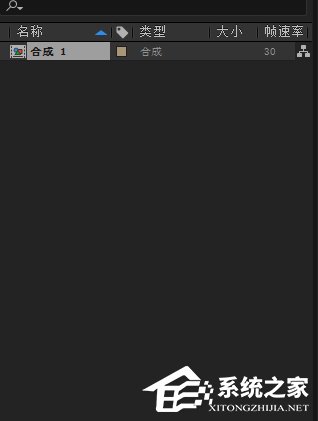
3、Ctrl+T输入文字“天空之城”,可以输入你需要制作的效果的文字。字体大小和字体根据自己的爱好进行设置,然后调整位置保持居中放置。

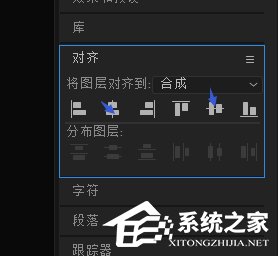
4、Ctrl+Y新建一个纯色合成,点击菜单栏中的效果按钮,选择效果属性里面的Video Copilot,在里面找到saber,得到一个类似于光剑的效果。
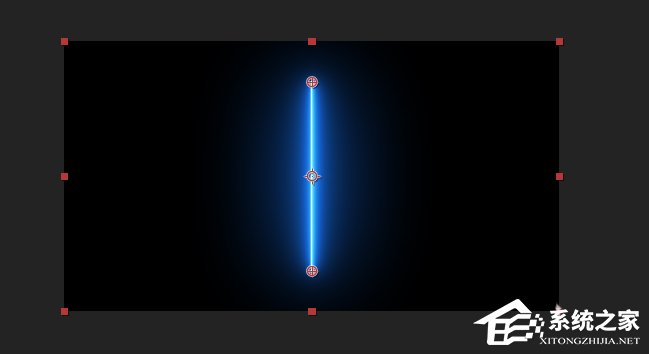
5、打开它的自定义核心,然后选择文字图层,文字图层选择你所设置的文字内容,缩小它的辉光强度,改为10左右,颜色可以按照自己喜欢的去设置。预设改为闪电。

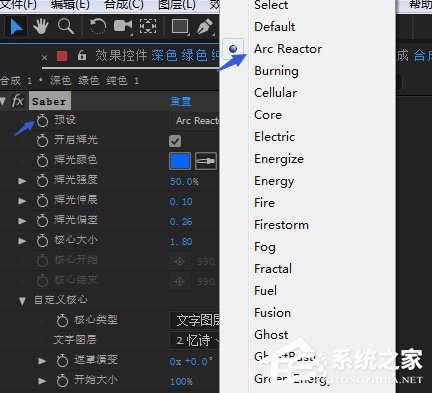
6、找到自定义核心,勾选开始偏移,在0秒位置设为无,也就是100%,之后设为0%,使它完全出现。
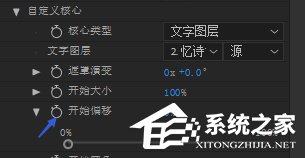
7、然后在拖进来一个背景素材,选择纯色图层,然后混合模式选择屏幕,把文字层的前面给隐藏掉,最后修剪合成为120帧,这样我们的效果就做好了。
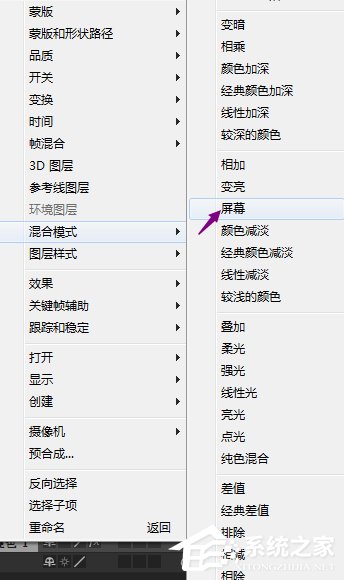
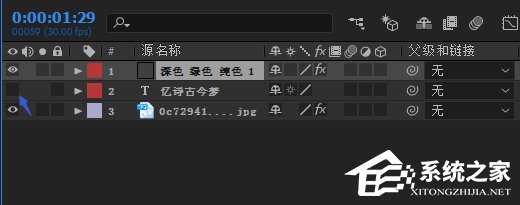
这就是ae制作霓虹灯效果文字的方法教程啦,大家都学会了吗?还想了解更多的软件教程请关注系统之家。
- monterey12.1正式版无法检测更新详情0次
- zui13更新计划详细介绍0次
- 优麒麟u盘安装详细教程0次
- 优麒麟和银河麒麟区别详细介绍0次
- monterey屏幕镜像使用教程0次
- monterey关闭sip教程0次
- 优麒麟操作系统详细评测0次
- monterey支持多设备互动吗详情0次
- 优麒麟中文设置教程0次
- monterey和bigsur区别详细介绍0次
周
月












